Apple Watch APP启用24小时制的详细步骤
时间:2022-11-09 11:33
近日有一些小伙伴咨询小编关于Apple Watch APP如何启用24小时制呢?下面就为大家带来了在Apple Watch APP启用24小时制的详细步骤,有需要的小伙伴可以来了解了解哦。
Apple Watch APP启用24小时制的详细步骤

1、前往 iPhone「Watch」应用;
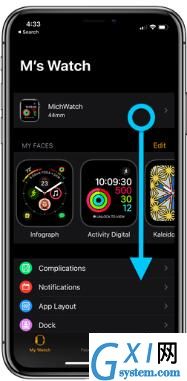
2、向下划动轻触「时钟」;
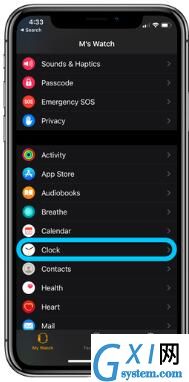
3、点击「24 小时制」旁的开关;
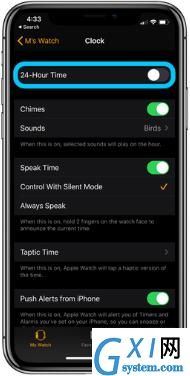
4、可以在同一页面找到「钟鸣」和「触感报时」选项。
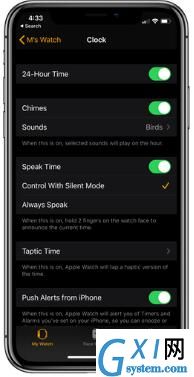
Apple Watch 如何开启「钟鸣」或「报时」?
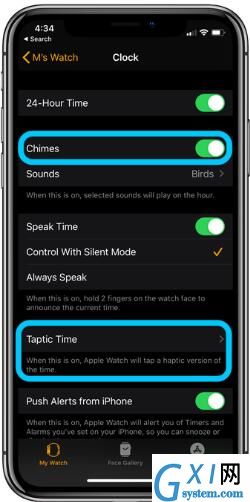
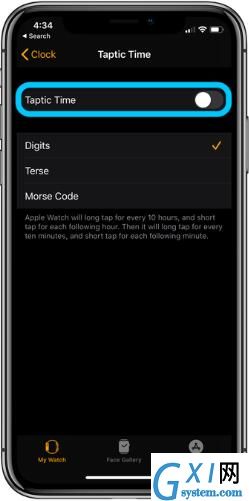
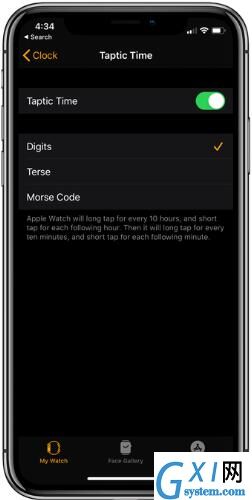
如果需要全天候地关注时间变化,「钟鸣」和「报时」都是非常有用的功能,可以在「24 小时制」选项的下方进行设置。如果需要无声的的报时提醒,建议开启「钟鸣」功能,还可以选择「数字」、「简短」、「摩斯电码」三种振动模式。
以上就是小编给大家带来的全部内容,大家都学会了吗?



























